iPhone Xでマスク着用時にロックを解除する方法

iPhone XではFace IDが採用されたことにより、マスク着用時のロック解除が面倒になりました。
マスクをつけているとき、Face IDで認証を突破することはできません。
マスク着用時の顔を学習させればFace IDでもロックを解除することができます。マスク着用時に、Face IDの何度目かの認証失敗でパスコードの入力画面が出てきたら、パスコードでロックを解除すれば、次からマスク着用時の顔でもFace IDを通過できます。
マスクを着用した状態の顔を学習してしまうのです。機械学習が搭載されたiPhone Xならではといえます。iPhone Xは人の顔の変化に対応するため、機械学習により、日々の顔の変化を学習していきます。Face IDの認証失敗時に表示されるパスコード入力で、正しいパスコードが入力されたら、その顔は本人であると覚えてしまうのです。
しかし、これはセキュリティを弱めることになり、いい方法ではありません。マスクという顔を隠すアイテムをつければ、誰でもFace IDでロックを解除できる可能性を増やすことになり、Face IDという強力な防御をあえて弱めてしまうことになるのです。
Face IDの高いセキュリティを保ちつつ、マスクを外さなくても認証を突破する方法はあるのか。実はあるんですよ。
一時的にFace IDを無効して、パスコードで認証できるようにすればいいのです。
方法は簡単です。iPhone Xの電源をオフにする画面を表示すると、Face IDは無効になります。
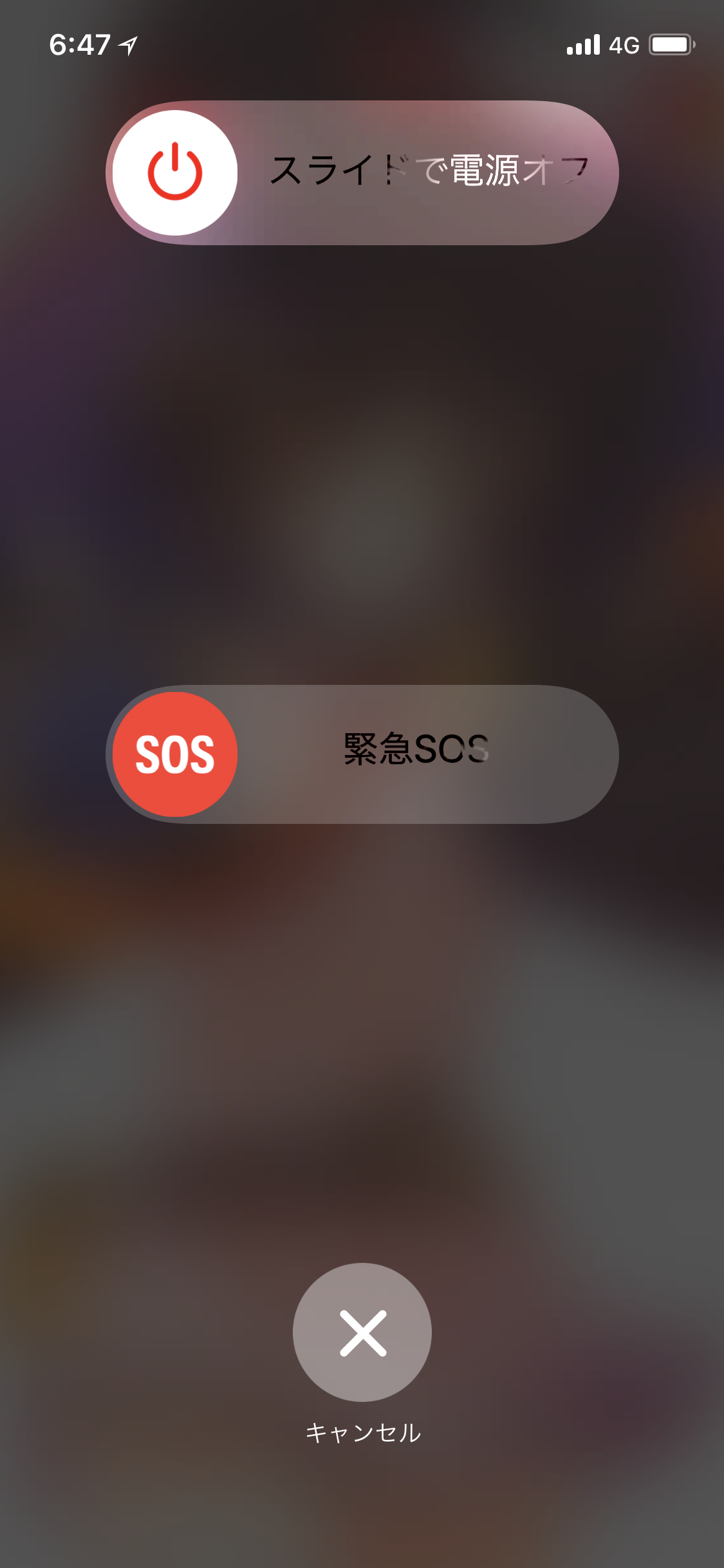
電源部オフの画面を一瞬、表示するだけ。
つまり、音量の上下どちらかのボタンとサイドボタンを長押しするだけです。この画面が出てきたら、Face IDは無効になりますので、次にロックを解除しようとすると、「Face IDをオンにするにはパスコードが必要です」と表示が変わります。
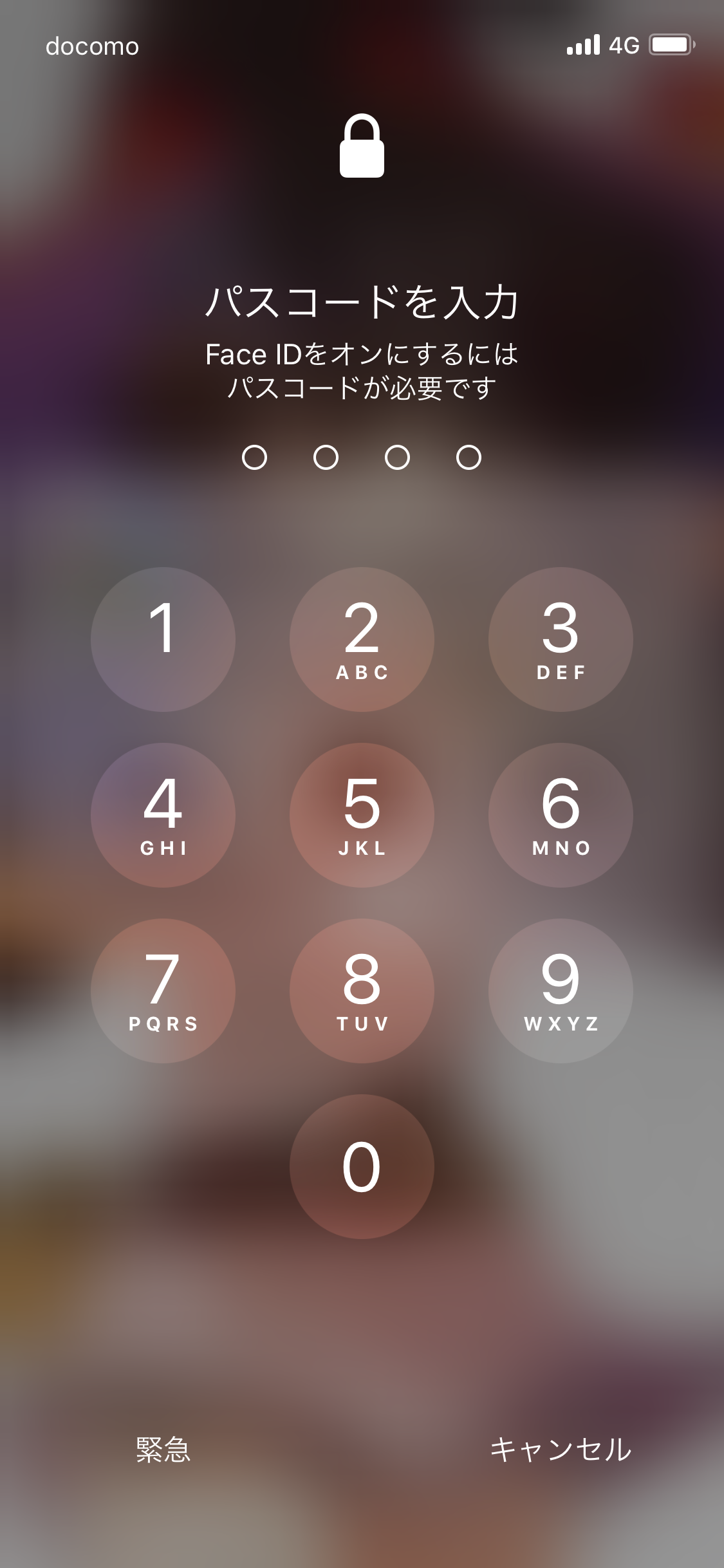
Face IDが無効になった状態で表示される認証画面。
この状態になれば、Face IDは無効になっていますので、パスコードでロックを解除することができます。
Appleでは、Face IDを設定していてもパスコードの入力が必要なケースを以下のように案内しています。
以下の状況下では、Face ID を使う代わりにパスコードまたは Apple ID の入力が必要になることがあります。
- デバイスの電源を入れた直後や再起動したとき。
- デバイスが 48 時間以上ロック解除されていないとき。
- デバイスのロック解除に過去 6 日半パスコードが使われておらず、過去 4 時間に Face ID でデバイスのロックを解除していないとき。
- デバイスでリモートのロックコマンドを受信したとき。
- 顔認証に 5 回失敗した後。
- 音量ボタンのどちらかとサイドボタンを同時に 2 秒間長押しして電源オフ/緊急 SOS を作動させた後。
- デバイスのバッテリー残量が 10 % を下回ったとき。
これらのケースでは、Face IDではなくパスコードによるロックの解除となります。
